Через компьютер
Так как авторы ютуб каналов ведут в основном свою деятельность через персональный компьютер, то с него мы и начнем. Чтобы удалить свой видеоролик с ютуба через компьютер, нужно выполнить следующие действия:
- Открываем главную страницу YouTube. В правой верхней части страницы находится маленькая фотография нашего профиля, по ней нужно будет кликнуть левой кнопкой мыши.
- Появится окошко с многочисленными разделами сайта. Жмем по строчке «Творческая студия YouTube».
- Откроется новая страница. В левой части страницы будут представлены различные разделы. Нужно будет найти пункт «Видео», и кликнуть по нему левой кнопкой мыши.
- Как выполнили действия выше, перед вами появится список видеозаписей, ранее загруженных на ютуб канал. Находим из представленного списка именно то видео, которое необходимо удалить. Наводим на него курсором мыши. Должно появиться несколько иконок, кликаем ЛКМ по значку в виде трех точек.
- Всплывет небольшое окно с 6 строчками. Кликаем по графе «Удалить».
- Последнее, что нужно сделать, это подтвердить удаление видеоролика. Чтобы это сделать, ставим галочку напротив строчки «Я осознаю, что отменить это действие будет нельзя».
- После этого жмем левой кнопкой мыши по строке «удалить». Готово! Как все действия выше выполнены, видеоролик будет навсегда удален с вашего ютуб канала. В подтверждение этому, можно будет увидеть сообщение в нижней части экрана.
Удаление чужого видео в Youtube
Иногда на сайте популярного видеохостинга можно столкнуться с роликом, который будет для вас оскорбительным или неприемлемым. Можно также увидеть там фрагмент из вашего собственного видео, опубликованный без вашего согласия. В таких случаях можно поспособствовать удалению ролика с сайта.
В ленте возле каждого видео есть специальная клавиша опций в форме трех точек. Необходимо просто нажать на нее и выбрать пункт под названием Пожаловаться. При этом в обязательном порядке указывается причина, иначе жалоба рассмотрена не будет, а ролик – удален.
После описания причины жалобы необходимо нажать кнопку Отправить и подождать решение администрации видеохостинга.
Онлайн тесты
- Тест на знание основ HTML
- Тест на знание основ PHP
- Тест на знание ООП в PHP
Все тесты
В случае положительного результата администратор сайта удалит контент. Если автор достаточно часто выпускает по-вашему мнению неуместный контент — можно так же пожаловаться на его канал. За три подобные жалобы (или страйки) канал будет получать от администрации специальные предупреждения, а потом — вообще заблокирован.
#youtube
@ivashkevich
29.05.2020 в 13:20
1680
Удаление недоступных видео с помощью сторонних программ
Если вы столкнулись с проблемой недоступных видео в вашем плейлисте на YouTube, есть несколько сторонних программ, которые могут помочь вам удалить эти видео без особых усилий. В этой статье мы рассмотрим несколько таких программ.
Одной из популярных программ для удаления недоступных видео является YouTube Playlist Analyzer. Эта программа позволяет вам анализировать весь ваш плейлист и отображает список недоступных видео. Вы можете выбрать, какие видео удалить, и программа выполнит это автоматически. YouTube Playlist Analyzer также предлагает дополнительные функции, такие как сортировка плейлистов по различным критериям и экспорт данных.
Еще одной полезной программой является YouTube Video Manager. Эта программа позволяет вам управлять всеми видео на вашем канале, включая плейлисты. Вы можете легко отсортировать видео по различным критериям, таким как доступность, и удалить ненужные видео.
Если вы предпочитаете использовать программы со свободным исходным кодом, то стоит обратить внимание на YouTube-DL. Это мощный инструмент командной строки, который позволяет скачивать видео с YouTube и других платформ
Вы можете использовать YouTube-DL для скачивания видео из плейлиста и затем удалить недоступные видео вручную.
Независимо от выбранной программы, помните, что удаление недоступных видео из плейлиста может повлиять на целостность вашего плейлиста. Убедитесь, что вы проанализировали эти видео и убрали только те, которые действительно недоступны или более не нужны в вашем плейлисте.
Как определить недоступные видео в плейлисте
Когда вы создаете плейлист на YouTube, иногда некоторые видео могут стать недоступными с течением времени. Это может произойти, например, если пользователь, загрузивший видео, удалит его или изменит его настройки конфиденциальности.
Чтобы определить недоступные видео в плейлисте, вы можете использовать инструмент YouTube Data API. Следуя нескольким простым шагам, вы сможете найти и удалить эти недоступные видео.
Шаг 1: Получение доступа к YouTube Data API
Прежде чем начать использовать YouTube Data API, вам нужно получить доступ к нему и получить API-ключ. Для этого вам потребуется учетная запись Google.
Шаг 2: Настройка проекта в консоли разработчика Google
После получения доступа к YouTube Data API, вам нужно настроить проект в консоли разработчика Google. Создайте новый проект, выберите его и включите YouTube Data API в список используемых API.
Шаг 3: Написание кода для поиска недоступных видео
Следующий шаг — написать код для поиска недоступных видео в плейлисте. Используйте API-ключ, полученный на предыдущем шаге, и обратитесь к методам YouTube Data API для получения списка видео в плейлисте и проверки их доступности.
Вы можете использовать язык программирования, которым владеете. Например, если вы знакомы с языком Python, вы можете использовать библиотеку google-api-python-client для написания кода.
Шаг 4: Удаление недоступных видео из плейлиста
После того как вы найдете недоступные видео в плейлисте, вы можете удалить их, чтобы ваш плейлист оставался актуальным и содержал только доступные видео.
Для удаления видео вам понадобится использовать методы YouTube Data API для изменения плейлиста. Вам потребуется идентификатор удаленного видео и идентификатор плейлиста, а также ваш API-ключ.
Следуя этим шагам, вы сможете легко определить и удалить недоступные видео из плейлиста на YouTube. Это поможет вам поддерживать плейлист в актуальном состоянии и обеспечить лучший пользовательский опыт для своих зрителей.
| Шаг | Описание |
|---|---|
| Шаг 1 | Получение доступа к YouTube Data API |
| Шаг 2 | Настройка проекта в консоли разработчика Google |
| Шаг 3 | Написание кода для поиска недоступных видео |
| Шаг 4 | Удаление недоступных видео из плейлиста |
Удаление видео с YouTube на компьютере
Удаление видео — это постоянное действие, которое нельзя отменить. Таким образом, вы всегда должны дважды подумать, прежде чем удалять свое видео.
Если вы решите, что хотите вернуть видео позже, вам нужно будет полностью повторно загрузить его. Все предыдущие лайки, дизлайки и комментарии исчезнут, а у видео будет совершенно другая ссылка. Если другие люди поделились вашим исходным видео, любой, кто щелкнет их общую ссылку, не сможет найти это видео.
Если вы все еще хотите удалить свое видео, вот как это сделать.
С компьютера
На своем компьютере перейдите на YouTube и нажмите на изображение своего профиля в правом верхнем углу.
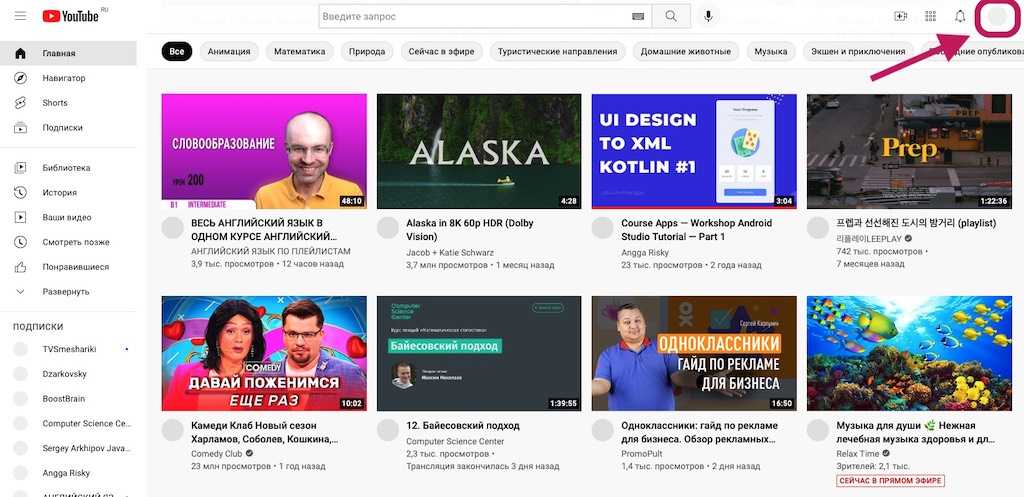
В раскрывающемся меню выберите Творческая студия YouTube.
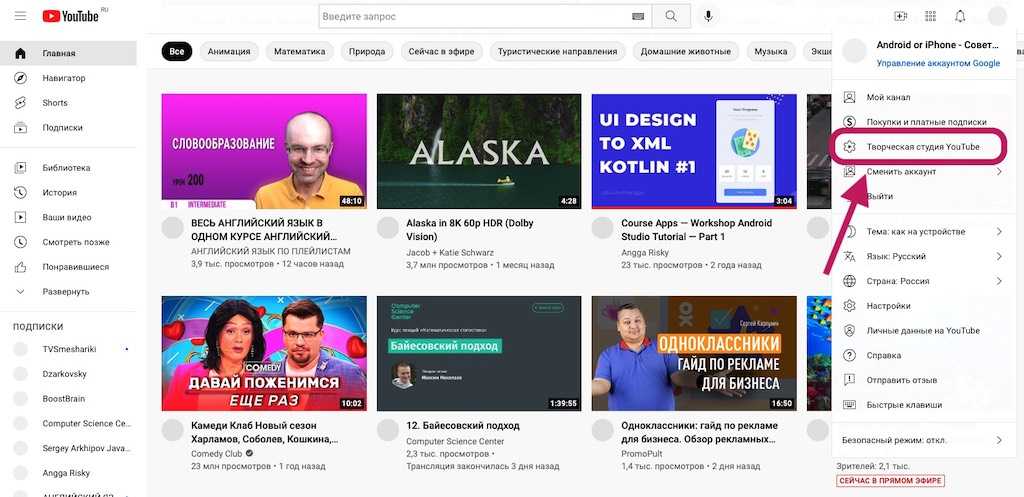
Перейдя в Творческую студию YouTube, щелкните вкладку «Контент» в меню слева.
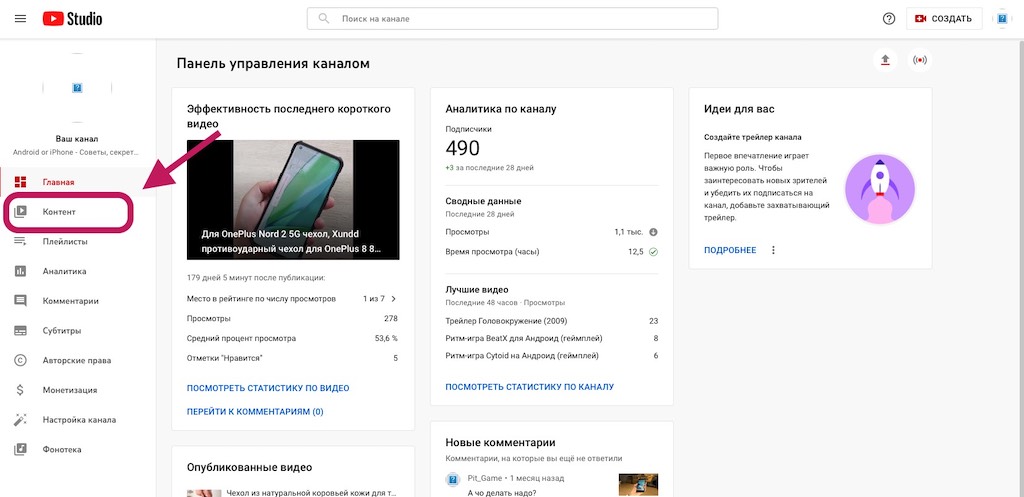
Найдите видео — или видео — которые вы хотите удалить, затем установите флажок рядом с ними, чтобы выбрать.
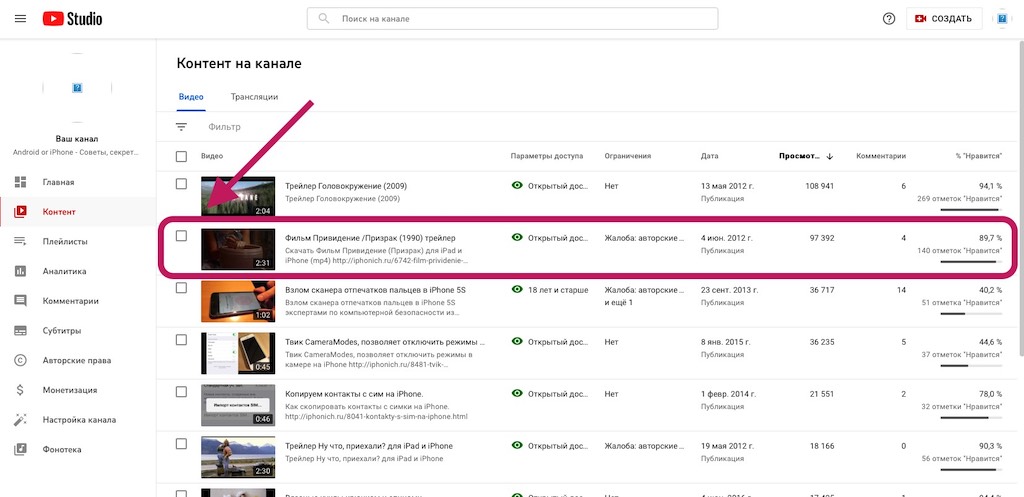
На панели выбора, которая появляется над всеми выбранными видео, нажмите Другие действия.
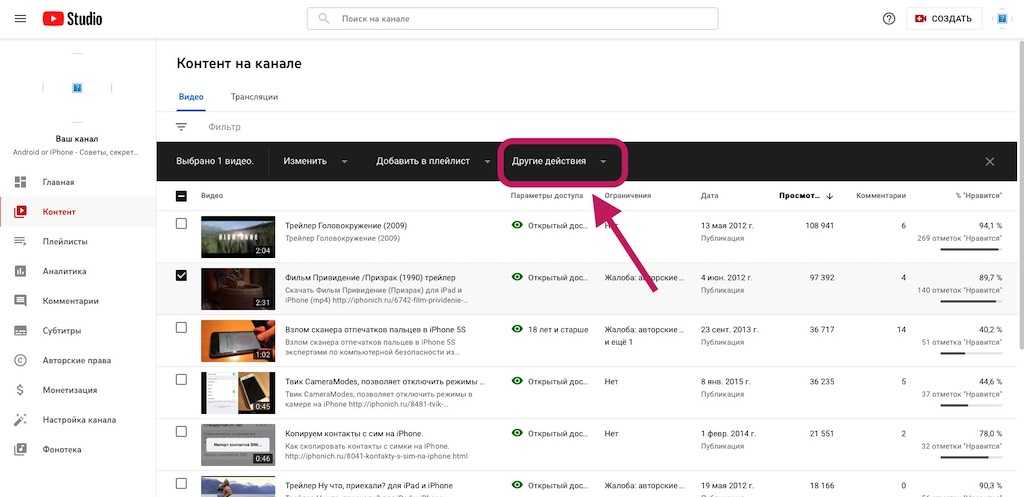
Щелкните Удалить навсегда .
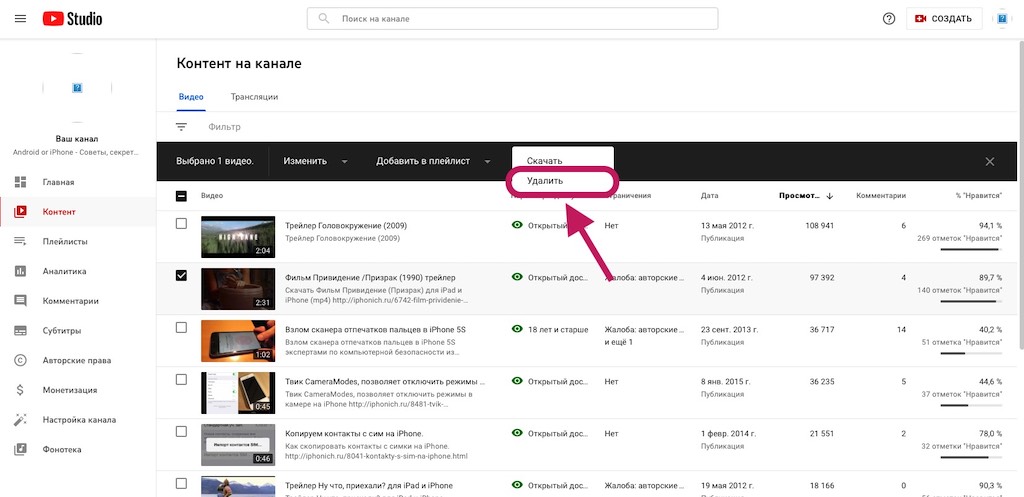
Вы получите последнее предупреждение перед тем, как ваше видео будет удалено. Установите флажок, подтверждающий, что вы понимаете, что удаление является необратимым и не может быть отменено. Сделав это, нажмите УДАЛИТЬ НАВСЕГДА .
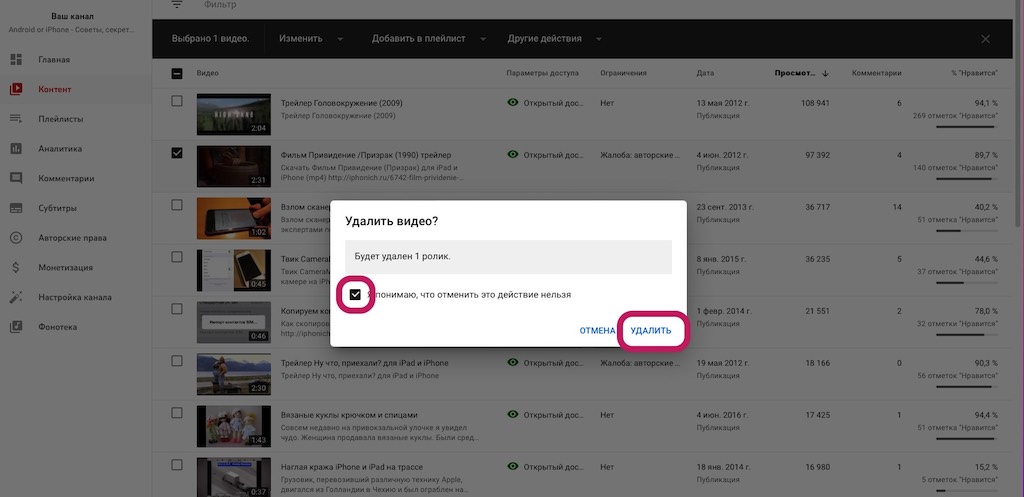
Android и iPhone
Откройте приложение YouTube Studio для Android и iPhone. Вы можете найти видео, которое хотите удалить, если прокрутите вниз до раздела «Контент» на вкладке «Панель инструментов». Если вы не можете его найти, найдите его на вкладке «Содержимое» на самой нижней панели инструментов.
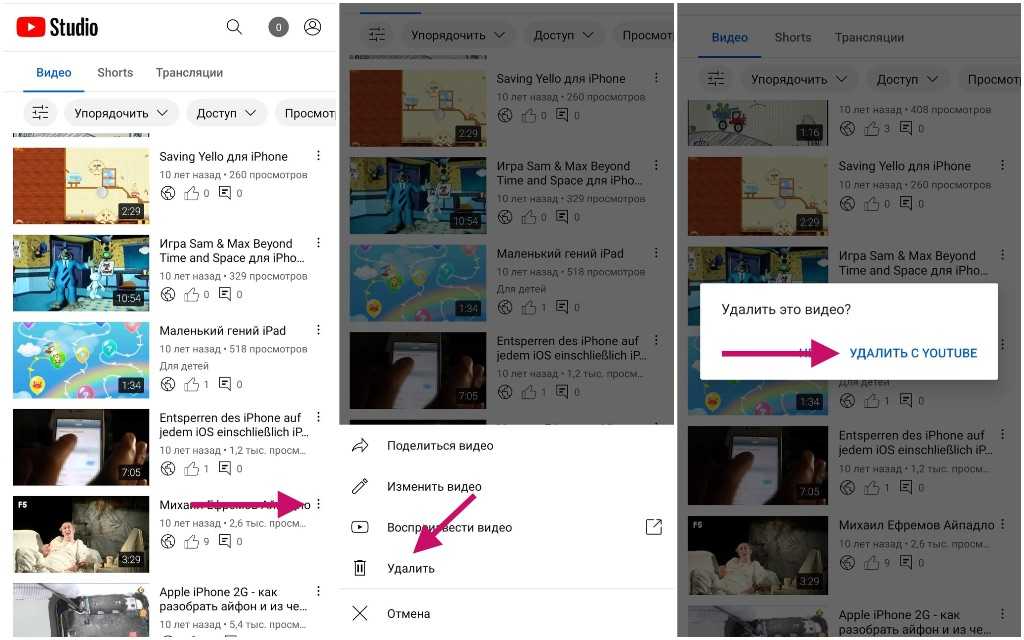
Нажмите кнопку ⠇ на видео, которое хотите удалить, затем нажмите кнопку Удалить в форме корзины . На странице Вы уверены, что хотите удалить это видео? всплывающем окне выберите УДАЛИТЬ ИЗ YOUTUBE , чтобы удалить свое видео с канала.
Подробнее: Как подписаться или отписаться от кого-то в TikTok
Часто задаваемые вопросы
Нужно ли удалять старые видео на YouTube?Если ваше старое видео совершенно не связано с вашей центральной темой или изучаемой темой, обычно не рекомендуется удалять старые видео.
Удаляются ли старые видео на YouTube?Нет. Видео YouTube не удаляются автоматически. Ранее YouTube возвращал неактивные аккаунты, но обычно этого не происходит.
Можете ли вы восстановить удаленные видео с YouTube?Не в вашем аккаунте YouTube, нет. После того как вы удалили видео с YouTube, оно исчезает из вашей учетной записи вместе со всеми лайками, антипатиями, публикациями, комментариями и связанным контентом.
Как удалить несколько видео с канала
Нередко требуется удалить сразу несколько роликов в Ютубе. Все основные действия выполняются так же, как и при одиночном удалении. Существуют лишь небольшие отличия, характерные для компьютеров и мобильных устройств.
В компьютерной версии процедура удаления выполняется по следующей схеме:
- Войти на сайт Ютуба и выполнить авторизацию.
- В правом верхнем углу расположен значок аккаунта. После клика по нему откроется меню управления.
- Выбрать пункт «Менеджер видео» и войти в раздел. Здесь нужно отыскать вкладку «Видео» и нажать на нее.
- Откроется список роликов. Слева от каждого находится квадратик, в котором нужно поставить отметку в виде галочки.
- На верхней панели расположены иконки управления. Необходимо выбрать и нажать на кнопку с надписью «Действия».
- Откроется всплывающий список. В нем нужно кликнуть по строке «Удалить». После подтверждения, все отмеченные видео на канале будут удалены.

Те же самые действия выполняются на мобильных устройствах. Для этого потребуется вход в приложение и авторизация в своем аккаунте. После клика по иконке «Библиотека» будет выполнен переход в меню. Здесь нужно открыть раздел «Мои видео», отметить ненужные ролики и выполнить удаление стандартными инструментами Ютуба. Отмеченный контент будет удален, а на мобильном устройстве будет больше свободного места.
Find Deleted YouTube Videos With URL
Once you have the URL, you should copy it and open your browser. Any browser will do, as you’ll be using the services of several websites. Keep some new tabs open as you’ll need them.
Using the Wayback Machine
The Wayback Machine is another name of Archive.org, an immense repository of archived internet data that is available for all users. Besides books, Archive.org may also contain the video you’re looking for.
If a crawler bot has archived the video, you can find it easily using the Wayback Machine. Videos with lots of views are often archived completely without being screenshots.
Here are the steps:
- Obtain the lost video’s URL.
- Go to Archive.org in a new tab.
- Look for the search bar.
- Paste the URL on the search bar.
- Click on “GO” or press the Enter key.
- See if the video appears.
Copying the video from a playlist will result in the playlist data being carried over. As this information can prevent the Wayback Machine from detecting the video, we suggest you delete it. It starts with “&list” and has “index=” at the end of the URL.
Removing this information will let you tell the Wayback Machine that you want to look for a publically available video. The chances of finding it will increase significantly.
The problem is that sometimes you will see the video, but it won’t play. The reason is that the bots have only captured a screenshot of the website without getting the video files. Thus, you can’t watch the video.
The Wayback Machine has done its job if the video does play. You may choose to download it to re-upload it or watch it online.
Using Google
Sometimes the Wayback Machine doesn’t work, making it more challenging to find. Google can still help you as the video may have been uploaded elsewhere. You’ll need the video URL but not the whole thing.
Instead, you’ll need the video’s unique identifier, a string of letters, numbers, and symbols at the end. The identifier comes after “v=” and may also be sandwiched between “v=” and the “&” symbol at the end. No matter what, copy the string and follow these steps:
- Open a new tab.
- Go to Google if it’s not your default browser.
- Paste the unique string on the search bar.
- Search for it.
- Look for any results.
Sometimes the video could be uploaded to Facebook, DailyMotion, or other obscure websites. However, like the Wayback Machine, this method isn’t guaranteed to help you find the video you’re looking for.
Удаление чужих видео с ютуба
Удалить чужое видео с ютуба, как уже говорилось, может понадобиться из-за того, что в нем содержатся кадры, которые вы бы не хотели придавать огласке. Возможно ролик нарушает чьи-то права, оскорбляет кого-то… Справиться с проблемой очень не просто.
- Итак, первое, что вы можете сделать это поставить дизлайк. если дизлайков будет очень много (больше чем классов), то есть вероятность, что ролик удалят, но небольшая. Возможно, будет неплохим вариантов воспользоваться сервисами накрутки. Метод не из лучших, но попробовать в крайней ситуации стоит.
- Как и писал выше обратитесь в службу поддержки и максимально доходчиво объясните, почему вы хотите удалить это видео. Отреагировать поддержка может не сразу и не в вашу пользу.
- «Кинуть страйк». Это термин, который заключает в себе смысл: сделать донос на канал. Одним из направлений страйка могу считать вышеописанное обращение в поддержку, как именно обращаться рассказываю ниже.
Сейчас немного подробнее о страйке и к чему он может привести.
Кинуть страйк значит выразить недовольство по видео того или иного канала.
Способ 1. Уведомление о нарушении авторских прав.
Даже, если видео, которое следует удалить, не нарушает права, вы можете пожаловаться на другой ролик. Это будет первым шагом на пути к удалению канала в целом. А после удаления канал все видео автоматически блокируется и цель выполняется.
Что значит нарушение авторских прав:
- Например, вы не давали разрешение на съемку себя, а на канале появилось видео с вашим участием;
- В ваш адрес или друга, знакомого, да кого угодно, звучат оскорбления;
- В ролике есть конфиденциальная информация, которую на всеобщее обозрение давать нельзя;
- Использование вашего бренда, логотипа, товарного знака;
- Скопированный материал с другого канала;
Вот ссылка для жалобы:
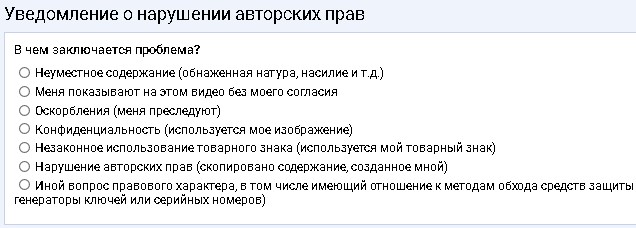
Сразу хочу вам сказать, что один страйк гарантий никаких не дает. А вот три страйка от разных пользователей, указывающие на явные нарушения, позволяют заблокировать канал.
Способ 2: Нарушение принципов сообщества
Если пользователь нарушает «Принципы сообщества». Это писанные правила! То аккаунт могут блокировать. Как правило, опытные блоггеры, этого не допускают, потому что перед блокировкой приходит несколько предупреждений от youtube. Вот, что говорится об этом на официальных страницах видеохостинга. 
Что за принципы, которые нельзя нарушать?
- Размещение видео сексуального характера (обнажение тел);
- Фанатические ролики, побуждающие совершать опасную деятельность;
- Насилие (исключением являются новостные каналы);
- Как и выше прописывалось, нельзя нарушать принципы авторского права;
- Запрещается оскорблять кого-либо, угрожать, призывать к агрессии;
- Искажать факты, спамить, совершать любые действия, направленные на мошеннические дела.
Ссылка на писанные принципы: https://www.youtube.com/yt/policyandsafety/ru/communityguidelines.html
Заметили нарушения? Тогда отправляйте жалобу следующим образом:
-
- Откройте ролик и под ним нажмите на кнопку «… Еще», в выпадающем меню выберите «Пожаловаться»;
- Укажите причину жалобы;
- Нажмите «Отправить»;
Способ 3: обращение о нарушении авторских прав на официальную почту YouTube
Сейчас мы не просто кинем жалобу, а подробное письмо со всеми вашими недовольствами. Направлять страйк мы будем на специальную почту, занимающаяся рассмотрением подобных заявлений.
Вот её адрес: copyright@youtube.com.
Как должна выглядеть жалоба:
- ФИО;
- Что за ролик, когда опубликован, кем, какие права нарушены. Ссылка на видео.
- Ссылка на оригинальное видео, которое было скопировано.
- Ваши контактные данные (телефон, адрес);
- Другая информация, которая будет способствовать удалению видеозаписи.
Процесс рассмотрения медленный, гораздо эффективнее — воспользоваться первым способом пожаловаться. жалобы. А можно воспользоваться сразу двумя вариантами одновременно.
Способ 5: По решению суда
Эффективный способ борьбы с видеороликами, которые несут в себе нарушения — это обращение в суд. Самый мощный страйк, который реально работает.
Так, например, некоторые компании подают заявление в суд на youtube каналы за обман, за введение зрителя в заблуждение, за копирование авторских материалов. В таких случаях, могут удалить не только видеоролик, но и сам канал.
Три способа удалить ролик через ПК
Для удаления видеороликов с площадки YouTube не понадобится много знаний и времени. Данное действие производится нажатием нескольких кнопок. Однако стоит учитывать, что способов выполнения поставленной задачи несколько, а если быть точнее, то три. Все они выполняются в Творческой студии, поэтому сначала будет представлено руководство по переходу в этот раздел сайта:
- Перейдите на главную страницу YouTube.
- Нажмите по иконке профиля, которая располагается в верхнем правом углу сайта.
- В появившемся меню выберите пункт «Творческая студия».
После этого откроется интерфейс, где можно будет выполнить удаление видеоролика. Однако с недавнего времени разработчиками была представлена новая его версия, которая открывается автоматически. Нам же необходимо перейти на старую. Для этого:
- В нижнем правом углу нажмите по кнопке «Классический интерфейс».
- В появившемся диалоговом окне нажмите кнопку «Пропустить».
Сразу после этого откроется уже нужная версия Творческой студии, в которой можно произвести удаление записей с канала, воспользовавшись одной из инструкций, описанной ниже.
Стандартный
Начнем мы пожалуй со стандартного метода, который подразумевает удаление ролика через менеджер видео. Для этого потребуется выполнить следующий алгоритм действий:
- На боковой панели слева откройте раздел «Менеджер видео».
- Перейдите в подраздел «Видео».
- В списке всех загруженных вами видеороликов отыщите нужный.
- Нажмите рядом с ним по стрелочке, которая находится рядом с кнопкой «Изменить».
- Выберите пункт «Удалить».
Появится дополнительное окно, в котором необходимо подтвердить свои действия, нажав по кнопке «Да». Как только вы это сделаете, ролик исчезнет из списка.
Через Панель управления
Можно пойти другим путем, и удалить видео через «Панель управления». Этот способ мало чем отличается, но рассмотреть его все же стоит.
- В Творческой студии перейдите в раздел «Панель управления». Зачастую он открывается автоматически.
- На главном экране отыщите видеоролик, который находится в области «Видео».
- Нажмите по стрелочке рядом с кнопкой «Изменить».
- Нажмите «Удалить», а затем подтвердите свои действия.
Можно заметить, что роликов в этом разделе отображается всего три. Если среди них нет нужного, тогда в настройках можно изменить количество отображаемых записей в разделе. Для этого:
После этого видео станет больше в разделе, соответственно, вы с большей вероятностью сможете найти то, которое необходимо удалить.
Выборочное удаление
Данный способ помогает удалить несколько видеороликов сразу. Это очень удобно, если у вас накопилось много нежелательных записей.
- В Творческой студии перейдите в раздел «Видео».
- Отметьте галочкой те ролики, от которых надо избавиться. Для этого установите галочки слева от превью.
- Поднимитесь в самый верх и нажмите по кнопке «Действия».
- В появившемся списке выберите пункт «Удалить».
Далее, по аналогии с предыдущими инструкциями, необходимо подтвердить свои действия, нажав кнопку «Да».
Сноска
Как и в большинстве социальных сетей, у YouTube нет собственного способа удалить все лайки одновременно. Тем не менее, некоторые простые навыки программирования могут помочь вам обойти эту проблему. Мы хотели бы знать ваш предпочтительный метод, поэтому не стесняйтесь оставлять комментарии.
Это дважды для тех, кто попробовал метод кодирования, поскольку это единственный способ удалить все лайки на YouTube за один раз.
Если вы найдете видео интересным или информативным, нажмите кнопку «Мне нравится». Подобные призывы к действию появляются во многих видеороликах YouTube, и большинство из нас нажимает кнопку, чтобы выразить признательность. Со временем количество понравившихся видео может достигнуть масштабов, в которых сложно ориентироваться.
Вот почему может пригодиться удаление всех или хотя бы части лайков на YouTube. Мы выбрали проверенные и проверенные методы для удаления всех ненужных лайков на YouTube, поэтому не стесняйтесь их попробовать. Есть дополнительный способ убрать лайки из ленты каналов и бонусный для отважных читателей.
Многие пользователи получают доступ к YouTube с настольных компьютеров, поэтому мы начинаем с настольных компьютеров. Однако вы также можете легко удалить лайки на своем смарт-устройстве, о чем мы поговорим позже.
5. Кликните три вертикальные точки.
Всплывающее меню появляется при нажатии на три вертикальные точки рядом с видео. Вы можете сохранить видео в плейлист, добавить в очередь, посмотреть его позже или удалить из понравившихся видео.
Это действие удаляет / удаляет видео из вашего списка лайков. Обновите страницу, чтобы завершить действие. И вам нужно повторить шаги 5 и 6 для всех лайков, которые вы хотите удалить на YouTube.
У пользователей Android может быть немного другой интерфейс YouTube, поскольку обновления выпускаются не для всех. Вот как удалить лайки в любом интерфейсе:
Новый интерфейс
Запустите приложение YouTube и нажмите «Аккаунт».
3. Выберите видео.
Отметьте видео, которое вы хотите отличить, и нажмите кнопку «Мне нравится» внизу, чтобы удалить его. И снова вам нужно повторять этот шаг для каждого лайка.
Старый интерфейс
3. Нажмите «Еще».
Нажмите на три горизонтальные точки, чтобы получить больше действий, затем выберите «Удалить из понравившихся видео».
Этот метод похож на Android и работает для iPhone и iPad. Узнайте, как удалить лайки YouTube на iOS:
1. Откройте приложение YouTube.
Нажмите на приложение YouTube, чтобы запустить его, затем нажмите «Библиотека» в правом нижнем углу экрана.
Откройте плейлист «Понравившиеся», затем нажмите «Еще» (три горизонтальные точки), чтобы удалить отметки «Нравится».
Удаление видео с компьютера
Чтобы удалить видео с YouTube с помощью персонального компьютера или ноутбука, потребуется выполнить следующее:
Онлайн курсы
- Курс HTML для начинающих
- Курс PHP для начинающих
- Курс MySQL для начинающих
- Курс ООП в PHP
Все курсы
- Открыть интернет-сайт известного видеохостинга. Перейти в браузере на страничку https://www.youtube.com/. Откроется домашняя страничка YouTube пользователя. Если он еще не авторизовался, потребуется выбрать кнопку Войти в правом верхнем углу странички и ввести точные учетные сведения.
- Щелкнуть по иконке собственного аккаунта. Он расположен в правом верхнем углу странички сайта YouTube. Появится новое меню.
- Нажать Творческая студия. Данная функция есть в меню. В Творческой студии канала пользователя можно управлять собственными роликами.
- Нажать на вкладку Менеджер видео в левом столбце параметров. Под вкладкой есть несколько опций. В данном случае требуется нажать пункт Видео. Он находится под заголовком Менеджер видео в левой части странички. Пользователь сможет увидеть перечень собственных видеороликов.
- Выбрать необходимый контент, который надо удалить.
- Ролики расположены здесь в хронологическом порядке, потому придется прокрутить весь перечень и найти то видео, которое нужно удалить.
- Нажать на значок перевернутого треугольника, который находится под видео справа от клавиши Изменить.
- Раскроется меню, в котором нужно выбрать кнопку Удалить.
- Ролик будет полностью удален с канала пользователя YouTube.





















![6 free ways to find & watch deleted youtube videos [2023 updated]](http://kirovlom.ru/wp-content/uploads/5/3/c/53cc24e7dfbe2207da5d83179427d281.jpeg)
![Как удалить видео с youtube[2022]](http://kirovlom.ru/wp-content/uploads/c/e/d/ced42b4b97f6a71b18c2e2d275101480.jpeg)





